أثناء محاولة تسجيل الدخول إلى حسابك في OneDrive ، قد تُواجه غالبًا بعض رسائل الخطأ المُتنوعة. على سبيل المثال ، ربما تكون قد صادفت للتو رمز الخطأ 0x8004de69 عند تسجيل الدخول إلى OneDrive.
إذن ، ما الذي يجب عليك فعله بعد محاولة تسجيل الدخول الفاشلة هذه؟ دعنا نتحقق من الطرق المختلفة لمعالجة رمز الخطأ عند تسجيل الدخول إلى OneDrive. تحقق من كيفية إصلاح رمز الخطأ 0x8004de40 عند محاولة تسجيل الدخول إلى OneDrive.
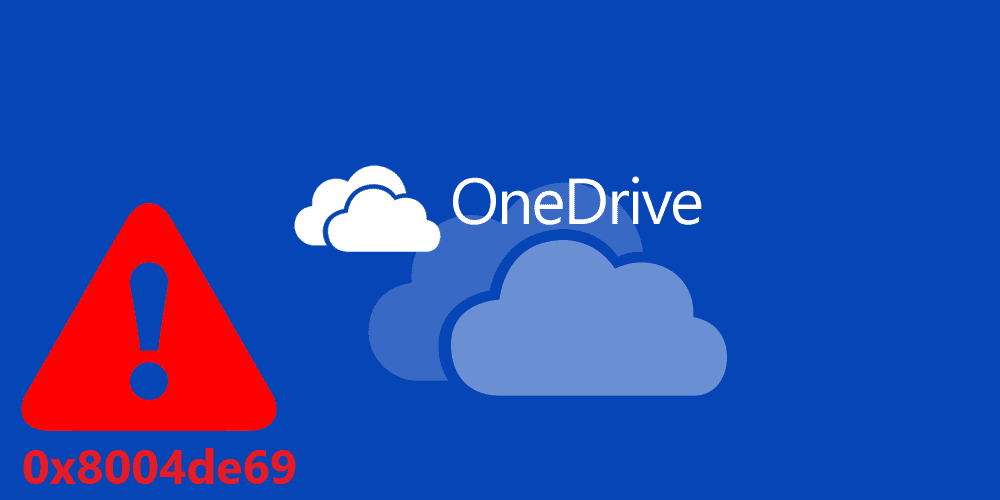
نص الخطأ كالآتي:
1. إعادة تثبيت OneDrive
قد يتسبب تطبيق OneDrive في بعض المشكلات غير المُتوقعة لمجرد أنه لم يتم تثبيته بشكل صحيح. في هذه الحالة ، قد تُساعد عملية إعادة تثبيت التطبيق في التخلص من أيٍ منها.
إذن ، فيما يلي خطوات إعادة تثبيت تطبيق OneDrive:
- اضغط على
Win + Rلفتح مربع الحوار “تشغيل”. - اكتب appwiz.cpl واضغط على Enter لفتح نافذة البرامج والميزات.
- حدد مكان Microsoft OneDrive ، وانقر بزر الماوس الأيمن فوقه ، وحدد إلغاء التثبيت.
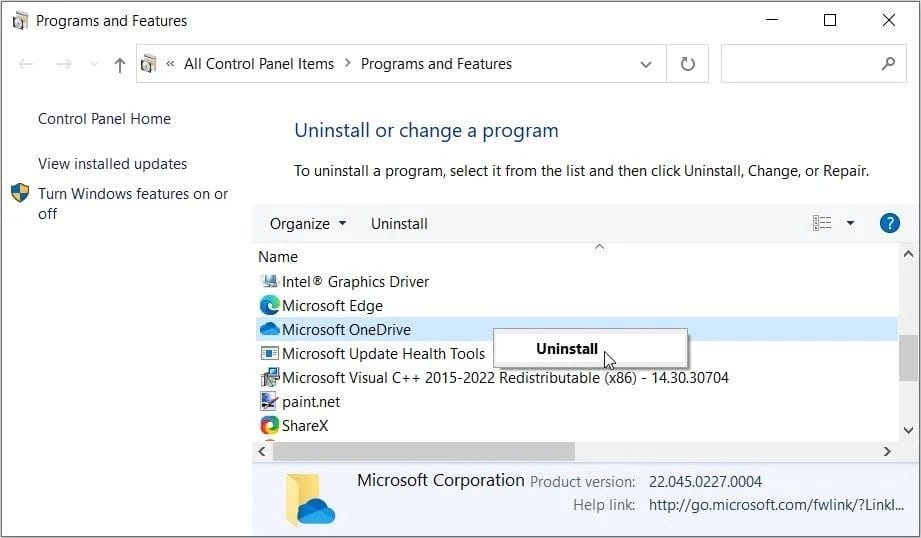
عند اكتمال العملية ، قم بتنزيل OneDrive من موقع Microsoft على الويب.
2. إلغاء ارتباط OneDrive بجهاز الكمبيوتر وإعادة ربطه
قد يحدث هذا الخطأ أيضًا بسبب مشكلة في الارتباط بين OneDrive وجهاز الكمبيوتر الخاص بك. لذلك ، يُمكنك حل المشكلة عن طريق إلغاء ارتباط OneDrive بجهازك وإعادة ربطه. إليك الطريقة:
- افتح تطبيق OneDrive بالنقر فوق الأيقونة الخاصة به (السحابة البيضاء أو الزرقاء) في الزاوية اليُمنى السفلية من شريط المهام.

- انقر فوق رمز التعليمات والإعدادات
- حدد الإعدادات من الخيارات وانتقل إلى علامة التبويب الحساب.
- انقر فوق الخيار إلغاء ارتباط هذا الكمبيوتر الشخصي ثم اضغط على زر إلغاء ارتباط الحساب.
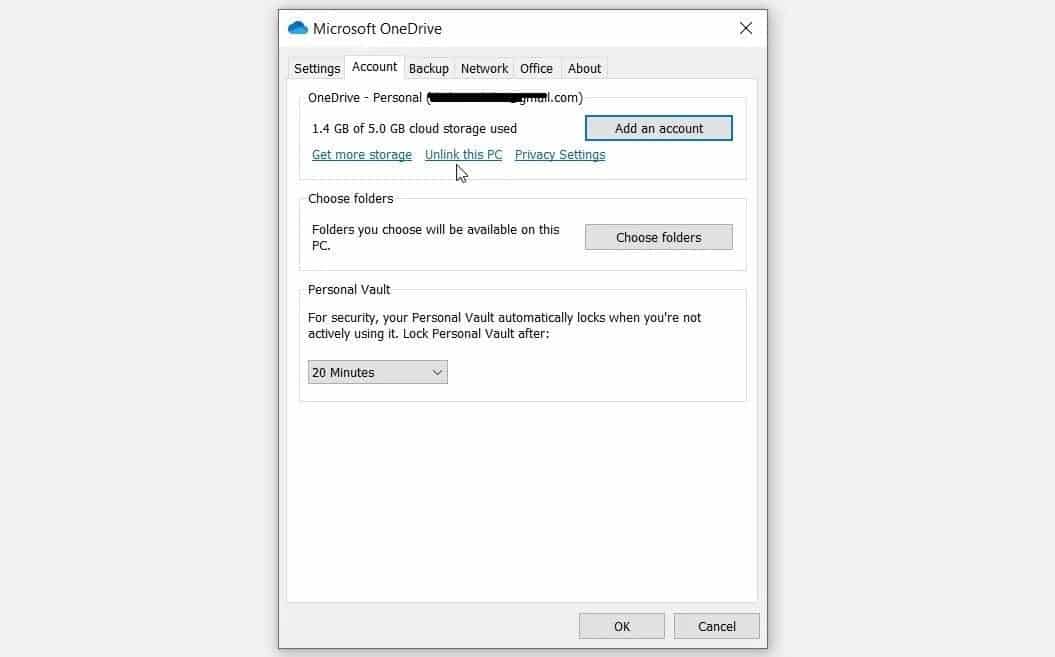
ستؤدي هذه العملية إلى إلغاء ارتباط OneDrive بجهاز الكمبيوتر الخاص بك. من هناك ، ستظهر نافذة الإعداد. الآن ، أدخل عنوان البريد الإلكتروني لحساب Microsoft الخاص بك ، واكتب كلمة المرور ، ثم حدد تسجيل الدخول للمتابعة. تحقق من كيفية تعطيل Microsoft OneDrive بشكل صحيح في Windows.
3. تسجيل الدخول إلى جهازك باستخدام حساب Microsoft الصحيح
ربما تصطدم بهذا الخطأ لمجرد أنك لم تُسجِّل الدخول إلى حساب Microsoft. في هذه الحالة ، ستحتاج إلى تسجيل الدخول على جهازك باستخدام حساب Microsoft المرتبط بـ OneDrive.
الآن ، إليك كيفية تسجيل الدخول باستخدام حساب Microsoft الصحيح:
- اكتب Settings (
Win +I) في شريط البحث في قائمة ابدأ وحدد أفضل تطابق. - حدد الحسابات من عناصر القائمة.
- بعد ذلك ، حدد خيار البريد الإلكتروني والحسابات على الجانب الأيسر.
- انقر فوق إضافة حساب Microsoft في الجزء الأيمن. املأ عنوان بريدك الإلكتروني واتبع التعليمات التي تظهر على الشاشة لإنهاء العملية.
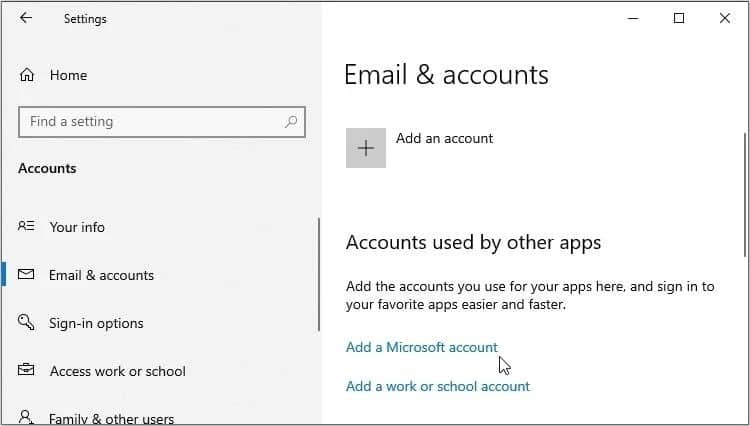
4. إعادة تعيين تطبيق OneDrive
قد يظهر رمز الخطأ 0x8004de69 عند تسجيل الدخول أيضًا في حالة تلف تطبيق OneDrive. لحل المشكلة ، يُمكنك إعادة تعيين OneDrive باتباع الخطوات التالية:
- اضغط على
Win + Iلفتح نافذة الإعدادات. بعد ذلك ، انقر فوق خيار التطبيقات. - حدد التطبيقات والميزات في الجزء الأيمن.
- حدد مكان Microsoft OneDrive ، وانقر فوقه ، وحدد خيارات مُتقدمة.
- انقر فوق زر إعادة التعيين في النافذة المنبثقة. اتبع التعليمات التي تظهر على الشاشة لإكمال العملية.
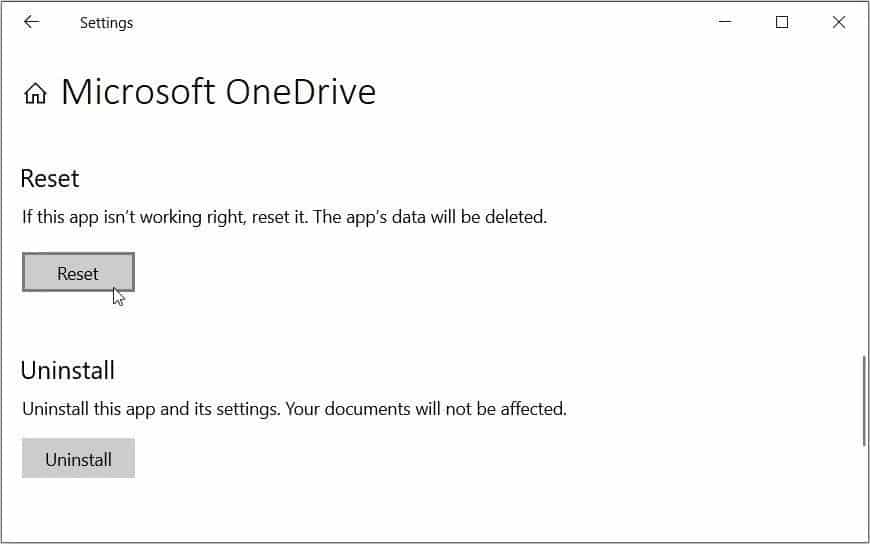
5. إصلاح برامج تشغيل الشبكة
قد يفشل OneDrive أحيانًا بسبب مشاكل مُتعلقة بالشبكة. لذلك ، يُمكنك محاولة اختبار اتصالك بالإنترنت للتأكد من أنه يعمل بشكل صحيح. من هناك ، يُمكنك محاولة إصلاح برامج تشغيل الشبكة لمعالجة خطأ تسجيل الدخول.
فيما يلي خطوات تحديث برامج تشغيل الشبكة:
- اضغط على
Win + Sلفتح شريط بحث قائمة ابدأ. - اكتب Device Manager ثم حدد أفضل تطابق.
- قم بتوسيع خيار محولات الشبكة ، وانقر بزر الماوس الأيمن على محول الشبكة الخاص بجهازك ، ثم حدد تحديث برنامج التشغيل.
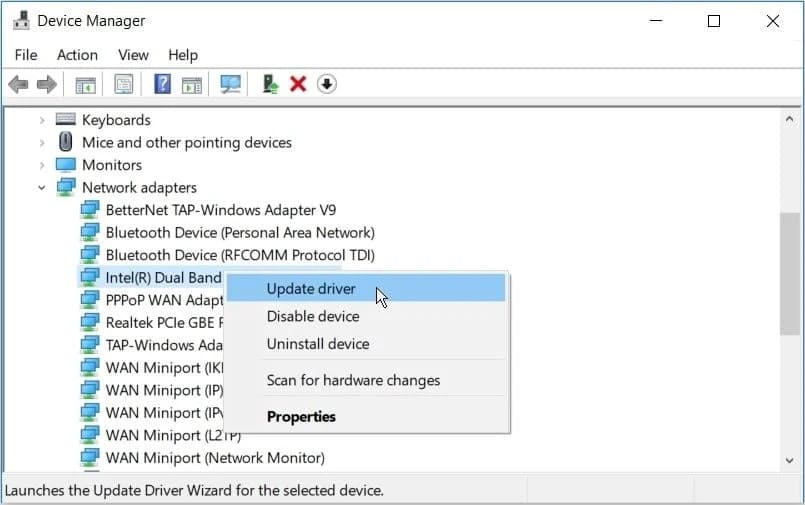
بعد ذلك ، حدد البحث تلقائيًا عن برنامج تشغيل مُحدث في النافذة المنبثقة. أخيرًا ، اتبع الخطوات التي تظهر على الشاشة لإكمال العملية.
إذا لم يؤد ذلك إلى حل المشكلة ، فقد تُفكر في إعادة تثبيت محولات الشبكة. إليك الطريقة:
- افتح إدارة الأجهزة باتباع الخطوات السابقة.
- قم بتوسيع خيار محولات الشبكة ، وانقر بزر الماوس الأيمن فوق محول شبكة الكمبيوتر ، وحدد إلغاء تثبيت الجهاز.
- انتقل إلى علامة التبويب الإجراء وحدد فحص تغييرات الأجهزة. أخيرًا ، أعد تشغيل جهازك لتطبيق هذه التغييرات.
تحقق من كيفية تحديث برامج تشغيل Windows بسهولة باستخدام Driver Booster 8.
6. استخدام مُستكشف أخطاء النظام ومُصلحها
يُمكنك أيضًا حل خطأ تسجيل الدخول إلى OneDrive باستخدام بعض أدوات استكشاف الأخطاء وإصلاحها ذات الصلة في Windows.
إذا كنت تشك في أنَّ هذه مشكلة مُتعلقة بالشبكة ، فيُمكن أن يُساعدك مُستكشف أخطاء اتصالات الإنترنت ومُصلحها. إذن ، إليك كيفية تشغيل هذه الأداة:
- اضغط على
Win + Iلفتح إعدادات النظام. - اكتب Troubleshoot في شريط بحث الإعدادات وحدد الخيار المناسب.
- انقر فوق خيار استكشاف الأخطاء وإصلاحها الإضافية في الجزء الأيمن.
- انقر فوق خيار اتصالات الإنترنت واضغط على تشغيل مستكشف الأخطاء ومصلحها. قم بإنهاء العملية باتباع الإرشادات التي تظهر على الشاشة.
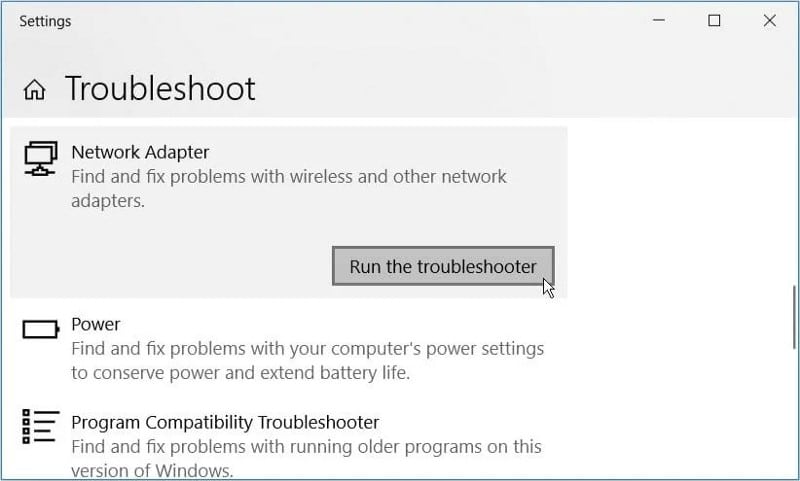
إذا كنت تشك في أنَّ هذه مُشكلة مُتعلقة بالأجهزة ، فجرّب مستكشف أخطاء الأجهزة والمُكوّنات. إليك كيفية استخدام هذه الأداة:
- افتح نافذة استكشاف الأخطاء وإصلاحها وفقًا للخطوات السابقة.
- حدد مستكشف أخطاء الأجهزة والمُكوّنات واضغط على زر تشغيل مستكشف الأخطاء ومصلحها.
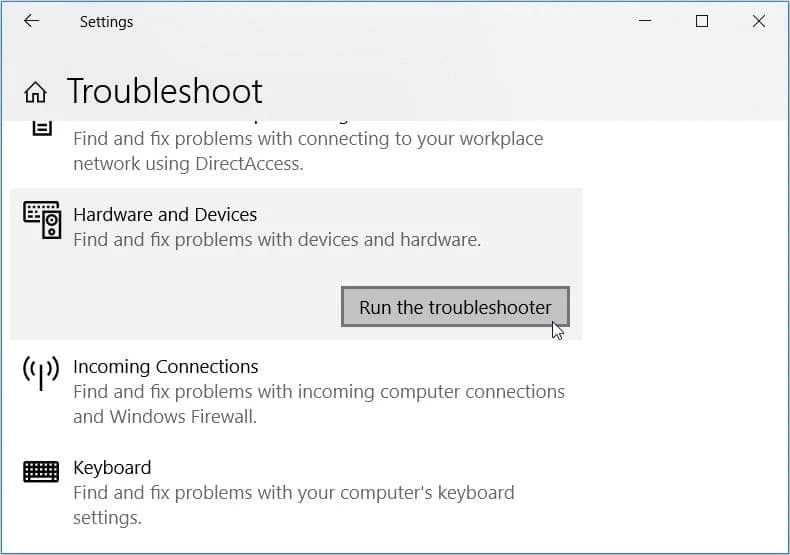
انتظر حتى تكتمل العملية ثم أعد تشغيل جهازك لتطبيق التغييرات. تحقق من هل لديك مشاكل في الإتصال بالشبكة؟ إليك بعض الحيل التشخيصية والإصلاحات البسيطة.
7. تمكين تطبيق OneDrive عبر مُحرِّر السجل
من المُحتمل أن تظهر رسالة الخطأ هذه إذا تم تعطيل تطبيق OneDrive. لذلك ، يُمكنك تعديل بعض إعدادات السجل لمعالجة المشكلة.
الآن ، إليك كيفية تمكين OneDrive عبر مُحرِّر السجل:
- اضغط على
Win + Rلفتح مربع الحوار ‘تشغيل’. - اكتب Regedit واضغط على موافق لفتح مُحرِّر السجل.
- انتقل إلى
HKEY_CURRENT_USER -> SOFTWARE -> Microsoft -> OneDrive. - حدد موقع مفتاح EnableADAL في الجزء الأيمن وانقر فوقه نقرًا مزدوجًا.
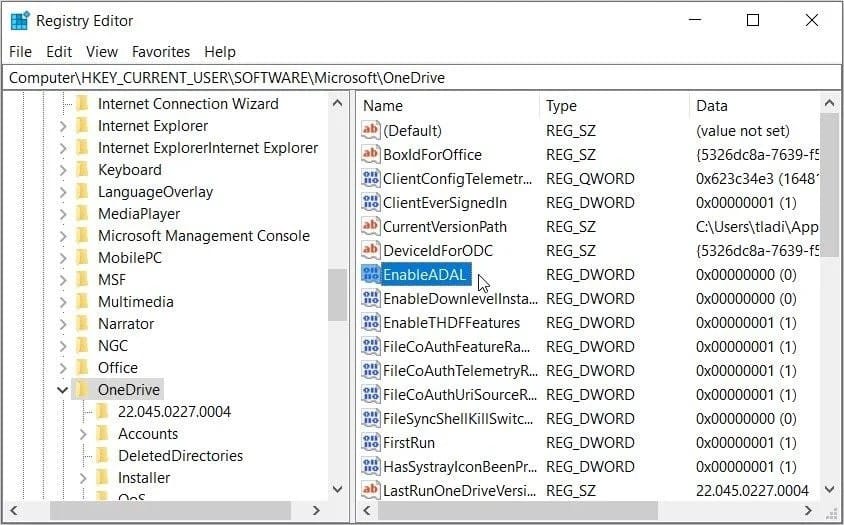
في النافذة التالية ، اضبط بيانات القيمة على 1 ثم اضغط على موافق. عند الانتهاء ، أغلق مُحرِّر السجل وأعد تشغيل جهازك.
8. تثبيت آخر تحديثات Windows
إذا كنت لا تزال غير قادر على حل الخطأ ، فقد تُفكر في تحديث جهازك. عند تثبيت آخر التحديثات ، سيتخلص النظام من الأخطاء التي قد تتداخل مع OneDrive.
إذن ، إليك كيفية تثبيت آخر تحديثات Windows:
- اضغط على
Win + Iلفتح إعدادات النظام. - حدد خيار التحديث والأمان. بعد ذلك ، انقر فوق خيار Windows Update في الجزء الأيمن.
- أخيرًا ، انقر فوق التحقق من وجود تحديثات على الجانب الأيمن واتبع الخطوات التي تظهر على الشاشة لإنهاء العملية.
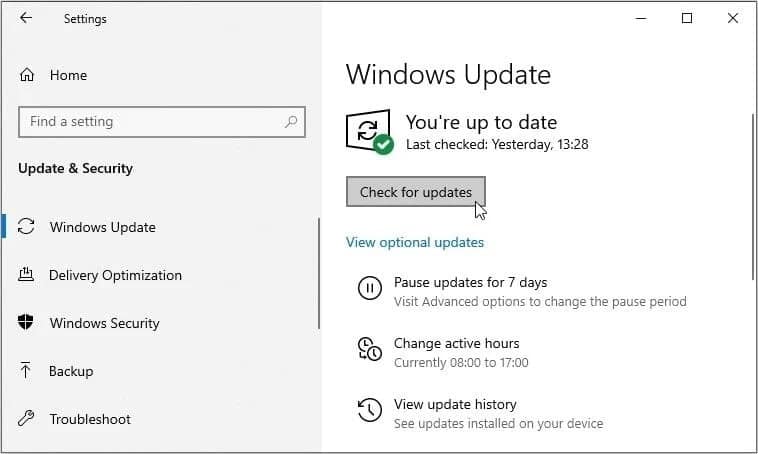
عمل نسخة احتياطية من بياناتك مرة أخرى باستخدام OneDrive
يظهر رمز خطأ تسجيل الدخول إلى OneDrive عادةً عندما يكون تطبيق OneDrive تالفًا أو قديمًا. في معظم الحالات ، تحتاج ببساطة إلى إعادة تثبيت التطبيق أو إعادة تعيينه لحل هذه المشكلة. بخلاف ذلك ، من المفترض أن يساعدك أي من الحلول الأخرى التي تناولناها.
ولكن إذا كان OneDrive لا يزال يمنحك مشكلات ، فربما حان الوقت لاستكشاف خدمات التخزين السحابي الأخرى. يُمكنك الإطلاع الآن على أفضل خدمات التخزين السحابي المجانية.








